Kako pisati od desne proti levi v Microsoft Office 2016, 2019/365?

Naučite se preklopiti s tipkovnic LTR na RTL v programu Microsoft Word in Outlook.
Procreate je odlična aplikacija za risanje za otroke na iPadu. Tukaj je opisano, kako uporabljati Procreate za začetnike .

Navodila za uporabo Procreate
Ko prenesete in odprete Procreate, boste videli fotogalerijo, med katero lahko izbirate. Kliknite ikono +, da ustvarite novo platno. Tukaj boste videli različne možnosti velikosti platna, vendar lahko še vedno ustvarite svoje lastno platno, če želite. Kvadratna platna je enostavno deliti na večini platform. Zato ga je članek izbral za ta osnovni vodnik.

Ko kliknete na platno, boste v spodnjem levem kotu videli orodno vrstico. Ta orodna vrstica nadzoruje vaše čopiče. Vrstica na vrhu nadzira velikost čopiča, spodnji drsnik pa prilagaja motnost čopiča. Poskusite lahko vsako motnost in poteze plasti z različnimi barvami, da dosežete najboljši učinek prekrivanja.
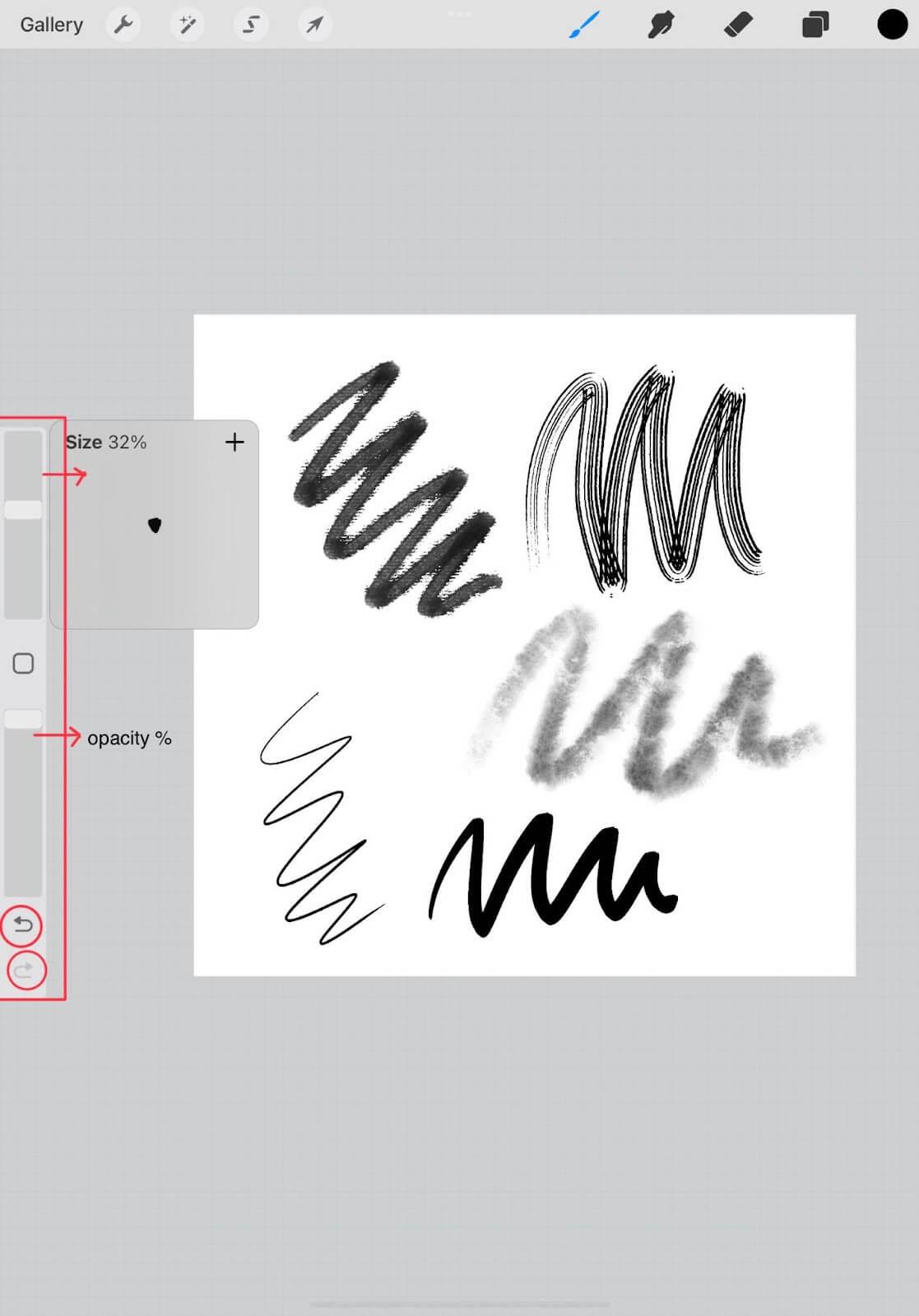
Procreate ima na voljo veliko stilov čopičev. Do njih lahko dostopate s klikom na ikono Čopič v zgornjem desnem kotu. Vsaka kategorija ponuja različne poteze s čopičem. Prav tako lahko prenesete in oblikujete lastne poteze s čopičem.
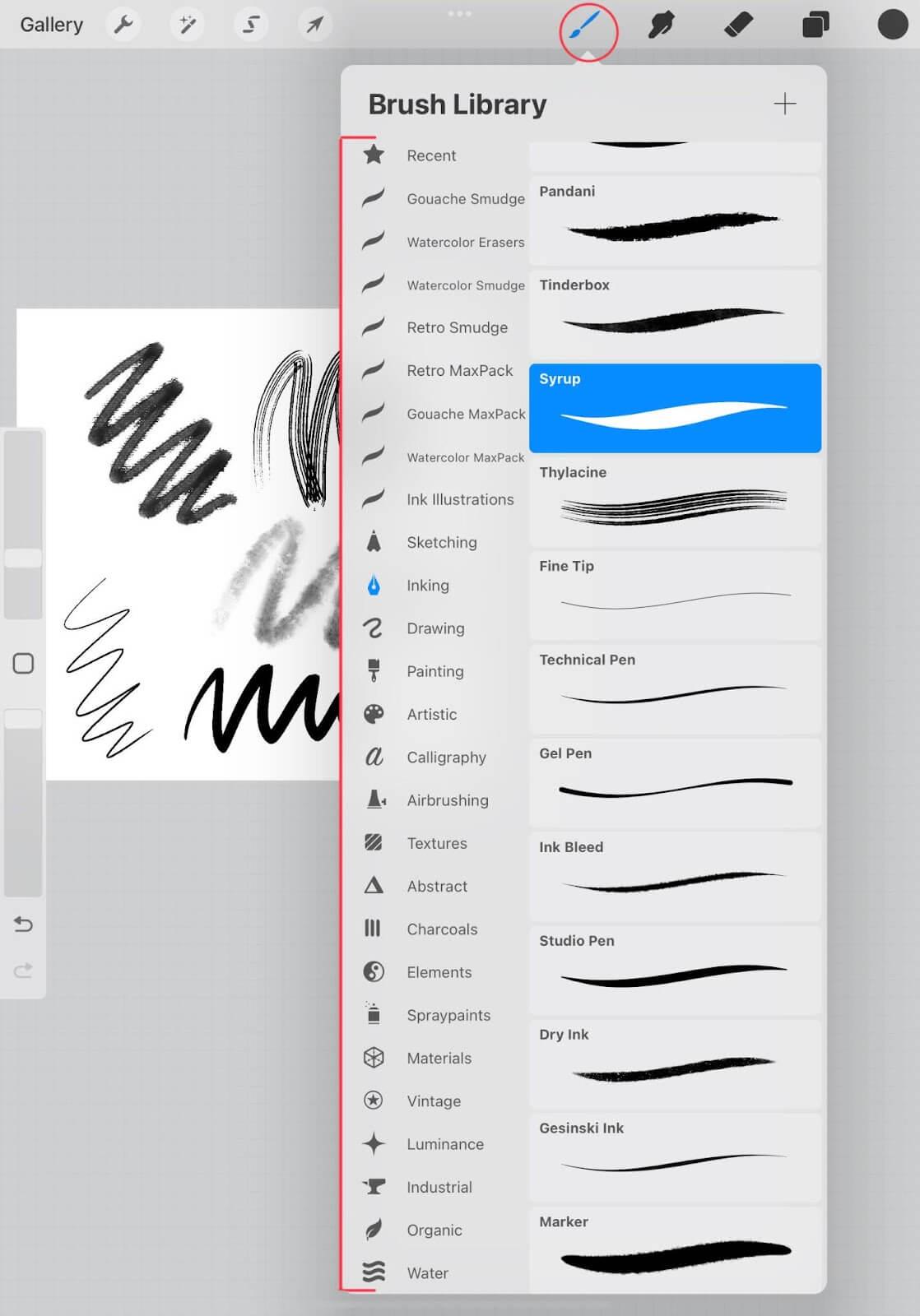
Občasno se lahko pri slikanju zgledujete po drugih slikah. Namesto da greste iz aplikacije Procreate v vsebnik slik, jo lahko uvozite na platno. Najprej kliknite ikono ključa v zgornjem levem kotu. Odpre se meni z možnostmi. Kliknite dodatne možnosti (+). Spodaj boste videli nekaj nalog, vključno z vstavljanjem slik.
Fotografije lahko vstavite iz Galerije v iPadu ali prenesete iz interneta ali že posnete fotografije s klikom na Vstavi fotografijo . Za fotografiranje lahko uporabite tudi Procreate, tako da kliknete Posnemi fotografijo .
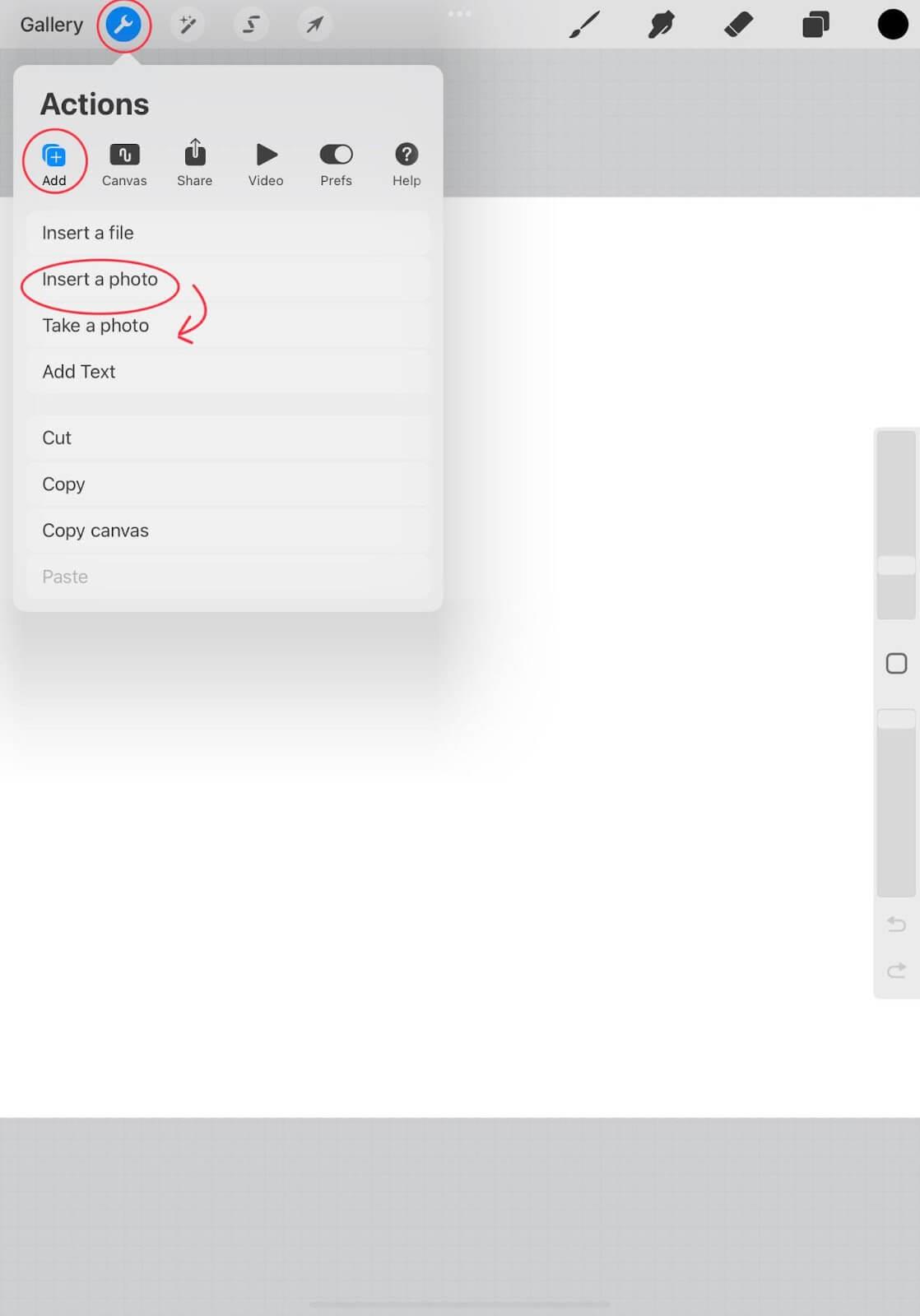
Sloji veljajo za najpomembnejše in uporabno orodje Procreate. Če želite dodati plast, kliknite ikono dveh prekrivajočih se kvadratov v zgornjem desnem kotu. Morate biti malo pozorni na vrstni red. Zgornja plast bo pokrivala vse spodnje plasti.
Običajno ustvarimo plast vsakič, ko sliki dodamo novo barvo, lahko pa dodate tudi novo plast za vsako obliko, tako da jo lahko poljubno premikate in manipulirate.
Sloje lahko tudi skrijete tako, da počistite polje poleg tega sloja ali spremenite način interakcije slojev med seboj, tako da pritisnete N poleg tega sloja.

Desni kot Procreate ima zapolnjen krog. Lahko ga kliknete in nato izberete barvo čopiča.
Barvo lahko izberete tudi na platnu ali uvoženi fotografiji, tako da držite prst na mestu na zaslonu, dokler se ne prikaže krog te barve. Povlecite krog do barve, ki jo želite izbrati na zaslonu.
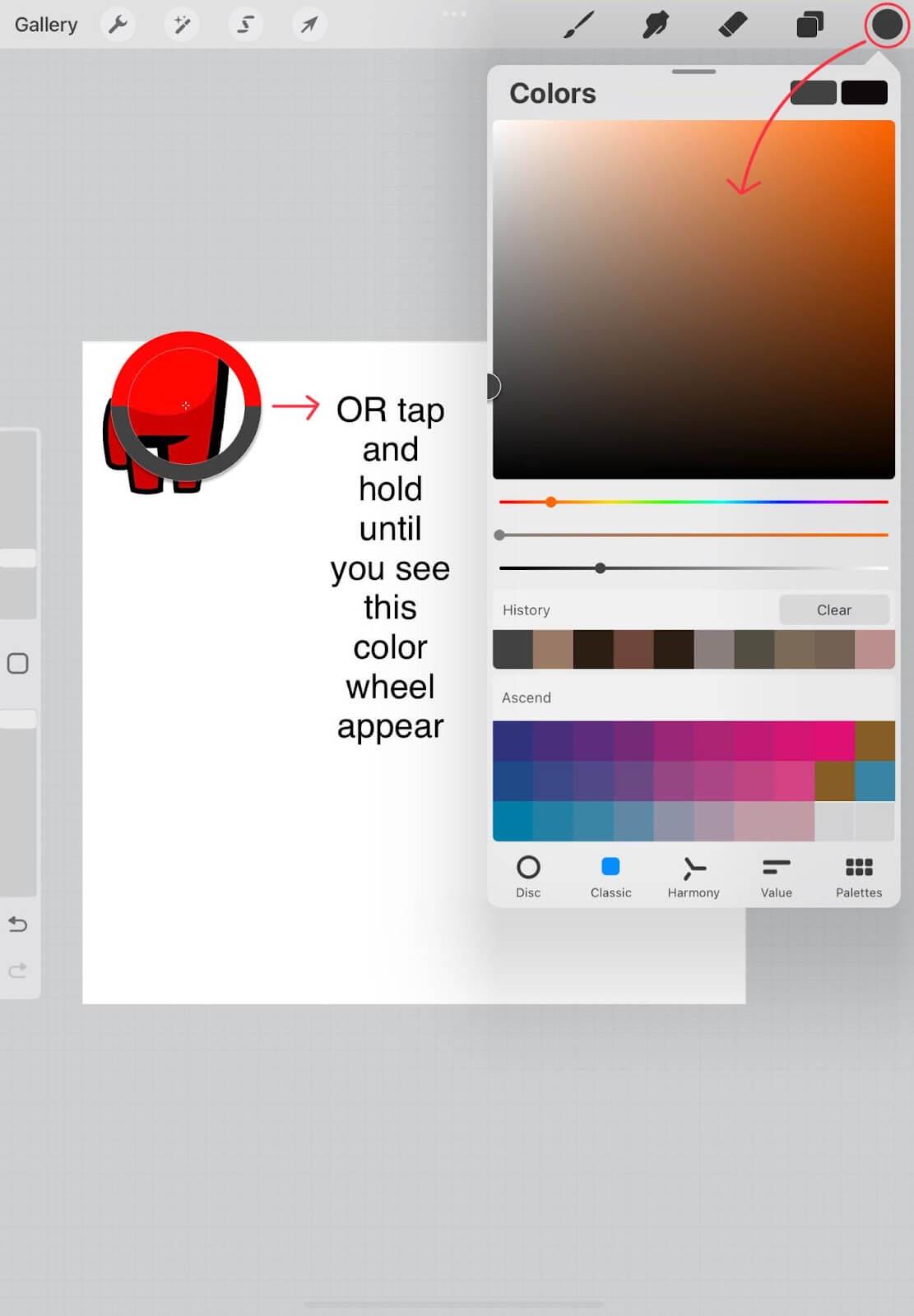
Velike zaprte oblike lahko hitro zapolnite z barvo tako, da pritisnete barvni gumb v zgornjem desnem kotu in ga povlečete na želeno obliko. Ta barva bo med vlečenjem videti kot krog, ko pa jo spustite, bo oblika pod njo obarvana. Če barva zapolni celotno platno, je nekje v obliki odprtina. Lahko razveljavite, zaprete obliko in poskusite znova barvati. Delate lahko na vsaki narisani obliki.
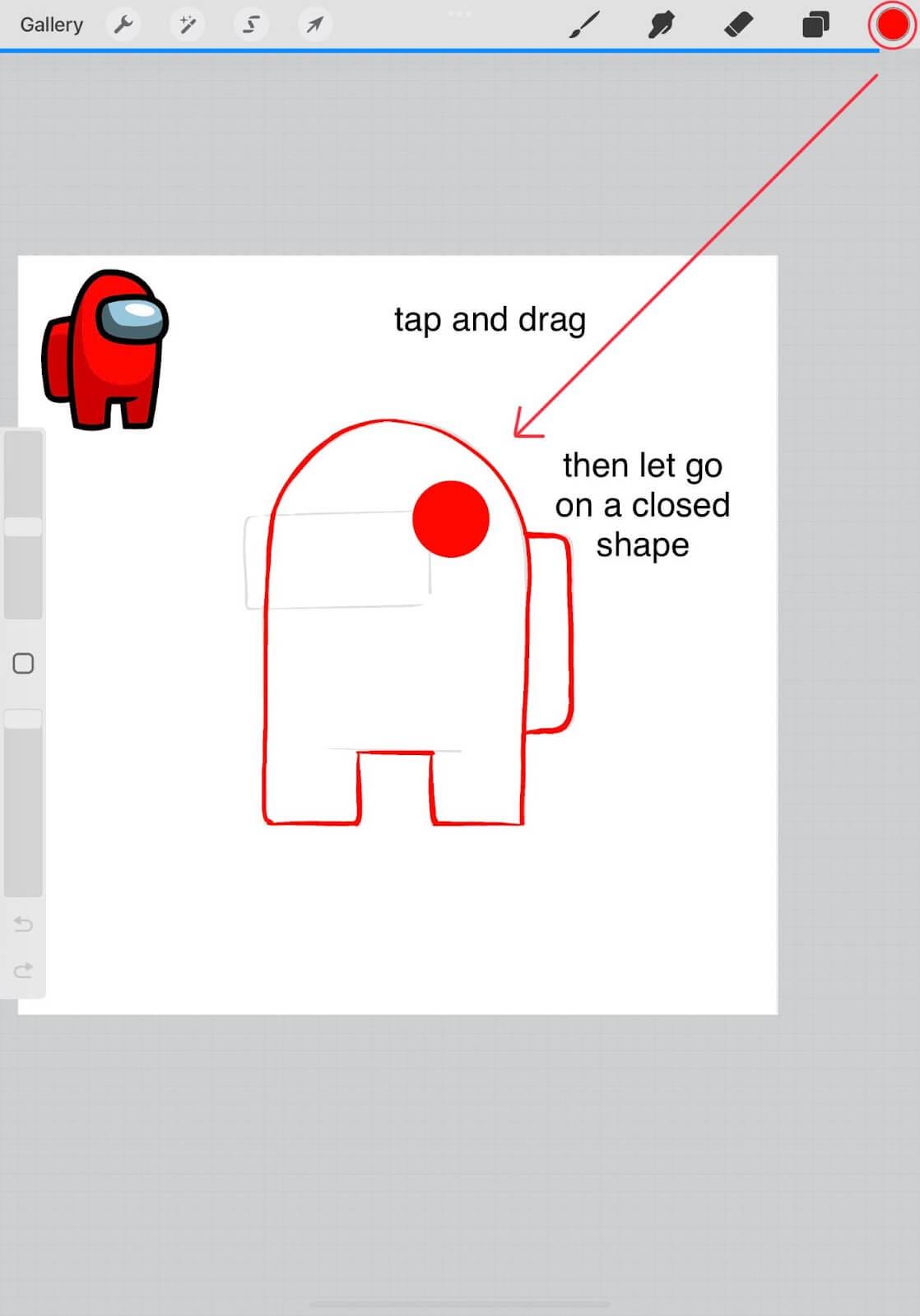
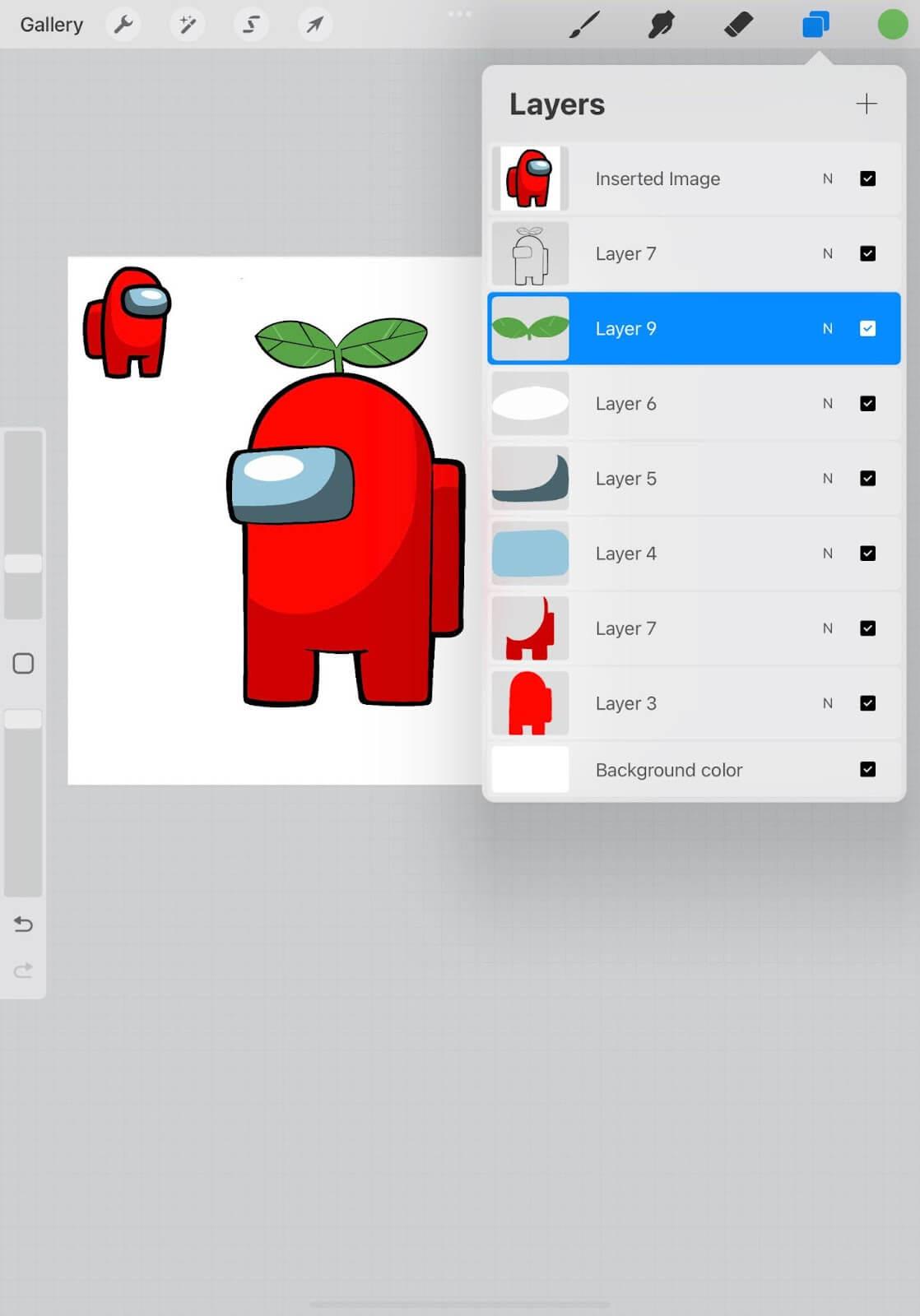
Zgoraj je vodnik za uporabo Procreate za začetnike . Upam, da vam je članek koristen.
Naučite se preklopiti s tipkovnic LTR na RTL v programu Microsoft Word in Outlook.
Navodila za ustvarjanje podnapisov za videoposnetke s programom CapCut, Kako ustvariti podnapise v programu Capcut ni težko. Ta članek vam bo pokazal najenostavnejši način za vklop podnapisov v Capcutu.
Kako pošiljati sporočila z besednimi učinki v Facebook Messengerju? Odkrijte, kako enostavno namestiti in uporabljati besedne učinke na Facebook Messengerju.
Kako spremeniti ozadje fotografije v Canvi, enostavni koraki za spreminjanje ozadja fotografij.
Navodila za skrivanje sporočil Messengerja, ne da bi jih morali izbrisati. Če želite skriti sporočila Messengerja s funkcijo shranjevanja aplikacije, vendar ne veste, kako to storiti.
Navodila za poslušanje glasbe na Google Zemljevidih Trenutno lahko uporabniki potujejo in poslušajo glasbo z aplikacijo Google Zemljevid na iPhoneu. Danes vas vabi WebTech360
Navodila za uporabo LifeBOX - Viettelova spletna storitev za shranjevanje, LifeBOX je na novo uvedena spletna storitev za shranjevanje podjetja Viettel s številnimi vrhunskimi funkcijami
Kako posodobiti status v Facebook Messengerju? Facebook Messenger v najnovejši različici ponuja uporabnikom izjemno uporabno funkcijo: spreminjanje
Navodila za igro s kartami Werewolf Online na računalniku, Navodila za prenos, namestitev in igranje Werewolf Online na računalnik preko izjemno preprostega LDPlayer emulatorja.
Navodila za brisanje zgodb, objavljenih na Instagramu. Če želite izbrisati zgodbo na Instagramu, pa ne veste, kako? Danes WebTech360








